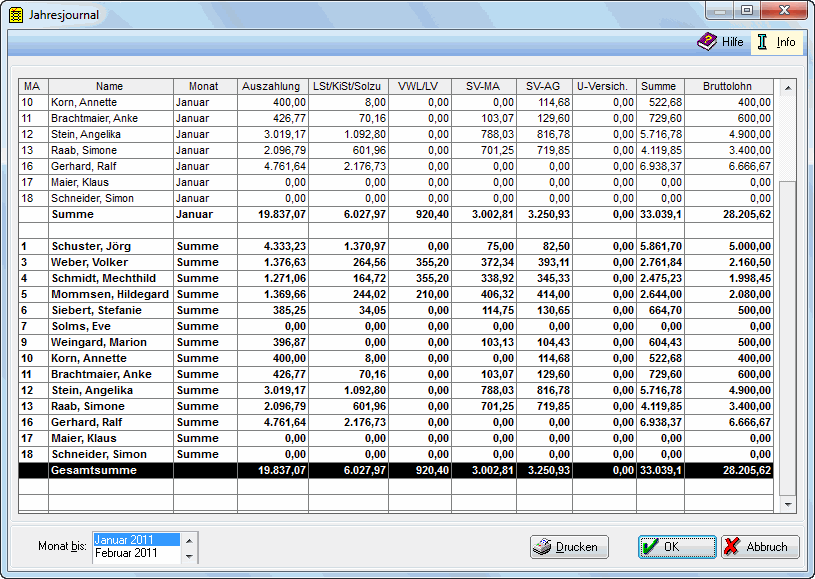Jahresjournal: Unterschied zwischen den Versionen
(→Funktionen in der Abschlussleiste) |
|||
| Zeile 3: | Zeile 3: | ||
{{Infobox_4 | {{Infobox_4 | ||
| Bild = | | Bild = | ||
| − | | Icon = Menüicon_Jahresjournal.png | + | | Icon = Menüicon_Jahresjournal.png|link= |
| Bildunterschrift = Jahresjournal | | Bildunterschrift = Jahresjournal | ||
| Kategorie = FIBU | | Kategorie = FIBU | ||
| Zeile 11: | Zeile 11: | ||
==Allgemeines== | ==Allgemeines== | ||
| − | [[Datei:Jahresjournal.gif]] | + | [[Datei:Jahresjournal.gif|link=]] |
| Zeile 27: | Zeile 27: | ||
===Drucken=== | ===Drucken=== | ||
| − | [[Datei:Z Drucken.png]] | + | [[Datei:Z Drucken.png|link=]] |
Druckt die ausgegebenen Daten. | Druckt die ausgegebenen Daten. | ||
===OK und Schließen=== | ===OK und Schließen=== | ||
| − | [[Datei:Z Ok.png]] | + | [[Datei:Z Ok.png|link=]] |
Speichert die eingegebenen Daten und beendet die Programmfunktion. | Speichert die eingegebenen Daten und beendet die Programmfunktion. | ||
| Zeile 39: | Zeile 39: | ||
===Abbruch und Schließen=== | ===Abbruch und Schließen=== | ||
| − | [[Datei:Z_Schließen.png]] | + | [[Datei:Z_Schließen.png|link=]] |
Beendet die Programmfunktion. Eine Speicherung erfolgt nicht. | Beendet die Programmfunktion. Eine Speicherung erfolgt nicht. | ||
Aktuelle Version vom 22. März 2018, 12:13 Uhr
Hauptseite > FIBU / FIBU II > Lohn/Gehalt > Jahresjournal
| Jahresjournal | |||||||
|---|---|---|---|---|---|---|---|
|
|
Inhaltsverzeichnis
Allgemeines
Das Jahresjournal gibt eine Übersicht über die Lohnabrechnungen des Jahres. Es wird erst durch Druck oder Anzeige der Gehaltsbescheinigungen unter Druck Abrechnung und Listen mit Daten gefüllt.
Funktionen im Bearbeitungsbereich
Auflistung Mitarbeiter
Die Daten der Mitarbeiter werden fortlaufend nach Monaten sortiert; abschließend sind die Jahresdaten für jeden Mitarbeiter zusammengefasst.
Monatsfilter
Wählen Sie den Monat aus, bis zu dem das Jahresjournal gezeigt werden soll. Es ist derjenige Monat voreingestellt, den Sie beim Start einer Programmfunktion von Lohn/Gehalt als Berechnungsgrundlage ausgewählt haben.
Funktionen in der Abschlussleiste
Druckt die ausgegebenen Daten.
OK und Schließen
Speichert die eingegebenen Daten und beendet die Programmfunktion. Beendet die Programmfunktion.
Abbruch und Schließen
Beendet die Programmfunktion. Eine Speicherung erfolgt nicht.